Cara Setting Koneksi Speaker / Sound atau Headset Bluetooth Di Laptop
Peralatan semakin hari semakin canggih, sambungan kabel banyak diganti dengan teknologi wireless, microphone, headphone atau headset, printer dan masih buanyak lagi peralatan tanpa kabel, baik menggunakan teknologi bluetooth, frekwensi radio, dan wlan atau wifi.
Peralatan semakin hari semakin canggih, sambungan kabel banyak diganti dengan teknologi wireless, microphone, headphone atau headset, printer dan masih buanyak lagi peralatan tanpa kabel, baik menggunakan teknologi bluetooth, frekwensi radio, dan wlan atau wifi.
Dari beberapa banyak peralatan nearcable yang mudah ditemui adalah headset atau speaker yang menggunakan teknologi bluetooth untuk dapat terkoneksi dengan input audionya.
BACA : Mengatasi Suara Yang Tidak Keluar Saat Menggunakan HDMI
Jika biasanya headset/headphone/earphone atau salon bluetooth banyak digunakan dan disambungkan dengan telepon genggam (hp), pada kesempatan kali ini kita akan bahas tentang cara menyambungkan headset atau speaker bluetooth dengan komputer atau laptop.
Tak semudah menyambungkan dengan smartphone atau hp, konektivitas dengan perangkat desktop memerlukan beberapa setingan agar suara dapat keluar dalam speaker atau headset bluetooth, tapi sebelum itu ada beberapa hal yang harus diperhatikan untuk dapat terkoneksi dengan headset atau speaker bluetooth :
a. Pastikan laptop, komputer atau notebook mempunyai fasilitas bluetooth, jika tidak ada bisa menggunakan hardware tambahan seperti Usb bluetooth.
b. Kedua perangkat (laptop & speaker) berada dalam jangkauan jaringan bluetooth, tidak terlalu jauh.
Untuk tutorial lengkap tentang setting speaker bluetooth bisa simak langkah-langkah lengkapnya berikut:
LANGKAH 1
nyalakan speaker atau headset bluetooth, lalu lakukan pencarian perangkat bluetooth di laptop atau komputer. Bila meminta password biasanya “0000” (nol 4x) dan Pastikan peranti bluetooth dan laptop sudah terkoneksi dengan baik. Walaupun sudah terkoneksi biasanya suara tidak langsung keluar dari headset bluetooth, perlu beberapa settingan terlebih dahulu, silahkan simak langkah selanjutnya
LANGKAH 2
Ketikan “sound” pada pencarian (untuk win 8) atau di menu start (untuk win 7) laut pilih “sound”
LANGKAH 3
Pada tab sound akan terdapat daftar perangkat sound atau speaker, termasuk mana speaker bluetooth yang tadi disambungkan.
BACA : Cara Menampilkan Lirik Lagu Mp3 Di AIMP3, Windows Media Player, dan VLC
Jika terdapat dua mana yang sama, silahkan cek terlebih dahulu mana yang mengeluarkan suara dengan cara klik lama pada device lalu pilih “Test” setelah diketahui mana yang berfungsi, untuk mengaktifkannya, KLIK KANAN lalu “Set as Default Device”
Silahkan coba untuk memutar musik atau video, suara pasti akan keluar dari speaker bluetooth.
Dengan cara demikian saya dapat menikmati musik dan video tanpa ada sambungan kabel.
Cara ini juga bisa diterapkan bila hendak menggunakan fungsi mic pada speaker (jika ada) tinggal setting seperti pada langkah ke 4, pada tab speaker.
Sekian tutorial kali ini, bila ada langkah yang kurang difahami silahkan lontarkan di kotak komentar.
Semoga bermanfaat dan terima kasih
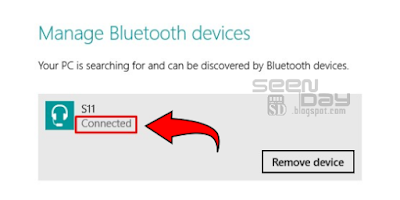

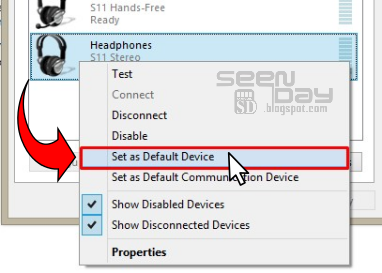
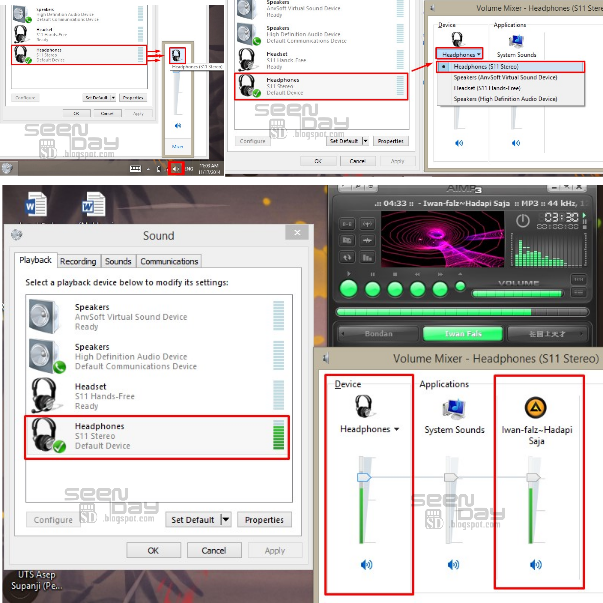
nice info kunjungi juga paket internet unlimited termurah
bagoosss
Mantap gan.. makasihhh
Thank you gan, berhasil.
Sama-sama agan semua, senang bisa bantu 👌👍👍
Wah…..makasih gan….terbantu saya
Sangat membantu. Mantaap gan lanjutkan!
Tengkyu bngetttt
Min, saya pake windows 8 terus ketik "sound" tapi tidak ada, yg ada cuma sound recorder.
Mohon bantuannya yaa. Makasih
Udah dicoba stepnya tp masih ga ada suara
Trima kasih Gan. sangat berguna. Work at Bluedio Turbine.
thanks Gan…Sangat berguna
Thanks Bangeut Boss Seenday , akhirnya suara terkoneksinya. Bantuan solusi info yg sangat berguna, smg sukses selalu boss.
Thanks Bangeut Boss Seenday , akhirnya suara terkoneksinya. Bantuan solusi info yg sangat berguna, smg sukses selalu boss.
Terimakasih, membantu sekali. 😍😍😍
Hai, saya Putu dari Media-Top. Apakah situs Anda menerima artikel tamu berbayar? Kami ingin menawarkan kerjasama dengan backlink ke situs kami. Berapa biaya yang diperlukan untuk memposting artikel? Terima kasih.
kami sangat terbuka dengan kerjasama dalam bentuk ilan ataupun afiliasi, salakan tidak bertentangan dengan kebijakan website kami